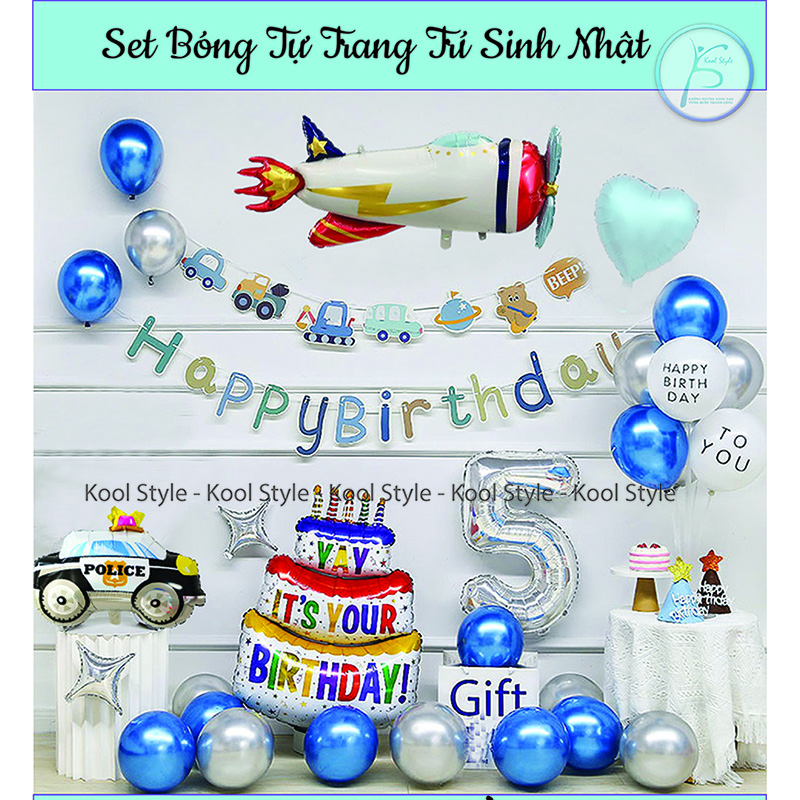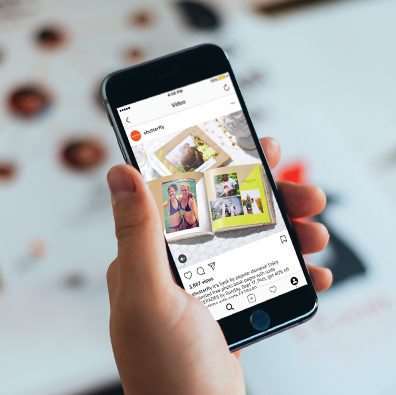Thời đại của việc ném ảnh vào hộp giày có thể đã qua, nhưng thật khó để giữ cho những bức ảnh được ngăn nắp trong thời đại kỹ thuật số. Nếu bạn đã sẵn sàng sắp xếp bộ sưu tập ảnh của mình, đây là cách sắp xếp ảnh trên máy tính của bạn.
Sắp xếp Album cho OS X
- Khởi chạy ứng dụng Ảnh trên máy Mac của bạn.
- Nhấp vào tab Album, nằm trong thanh điều hướng trên đầu màn hình của bạn.
- Chọn ‘Tất cả ảnh.’
- Chọn ảnh bạn muốn thêm vào album của mình. Nếu bạn muốn thêm nhiều ảnh cùng một lúc, hãy nhấn giữ ‘Command’ khi bạn nhấp vào ảnh.
- Nhấp vào biểu tượng dấu cộng, nằm ở phía trên bên phải của màn hình và chọn ‘Album.’
- Một menu thả xuống sẽ xuất hiện. Từ menu này, chọn ‘Album mới.’ Nhập tên cho anbom của bạn.
- Sau khi bạn đặt tên cho album của mình, hãy nhấp vào ‘Ok’ để xác nhận. Ảnh của bạn sau đó sẽ được gửi đến album mới của bạn.
Sắp xếp ảnh trong thư mục
- Khởi chạy ứng dụng Ảnh.
- Nhấp vào tab Album trong thanh điều hướng.
- Nhấp chuột phải vào bất kỳ đâu trong cửa sổ và chọn ‘Thư mục Mới.’
- Nhập tên cho thư mục của bạn.
- Kéo ảnh và album vào thư mục. Để kéo nhiều thư mục và album cùng một lúc, hãy giữ phím ‘Lệnh’.
Sử dụng Album thông minh
- Khởi chạy Ứng dụng Ảnh cho OS X và nhấp vào tab Album.
- Nhấp vào biểu tượng dấu cộng ở phía trên bên phải màn hình. Từ menu thả xuống, hãy chọn ‘Album thông minh’.
- Nhập tên cho Album thông minh của bạn.
- Bây giờ, hãy chọn loại ảnh bạn muốn gửi vào Album thông minh mới của mình. Máy tính của bạn sẽ tự động gửi ảnh đáp ứng các điều kiện mà bạn chỉ định. Các điều kiện này bao gồm tốc độ cửa trập, ngày chụp ảnh và máy ảnh được sử dụng để chụp ảnh. Bạn cũng có thể chọn thêm ảnh có các từ khóa nhất định trong tên của chúng hoặc bạn có thể thêm ảnh được gắn thẻ làm ảnh yêu thích của mình. Bạn có thể thêm bao nhiêu điều kiện tùy thích vào Album thông minh của mình.
- Nếu bạn muốn các ảnh khác nhau được thêm vào Album thông minh của mình, hãy nhấp vào biểu tượng bánh răng trong thanh điều hướng và điều chỉnh các điều kiện.
Tổ chức trên máy Mac
- Kết nối máy ảnh hoặc điện thoại của bạn với máy tính bằng thiết bị USB.
- Trên thanh điều hướng ở đầu màn hình của bạn, hãy chọn ‘Nhập’.
- Chọn ảnh bạn muốn nhập. Nếu bạn muốn nhập tất cả ảnh từ thiết bị của mình, hãy chọn ‘Nhập tất cả các mục mới.’
- Tất cả ảnh của bạn sẽ xuất hiện trong album ‘Được nhập lần cuối’ trong ứng dụng Ảnh của bạn. Để gửi chúng vào một album mới, hãy nhấp vào ảnh và chọn một album để gửi.
Sắp xếp ảnh trên PC
https://www.youtube.com/watch?v=ywYEWz97cR0
- Nhấp vào nút Start trên thanh tác vụ của PC và mở Windows Live Photo Gallery.
- Nhấn giữ phím Control và nhấp vào tất cả các ảnh bạn muốn đổi tên — bạn có thể đặt tên giống nhau cho nhiều ảnh.
- Nhập tên cho ảnh mới của bạn và nhấn Enter. Mỗi bức ảnh sẽ được đánh số thứ tự khác nhau sau tên của nó.
Nhập ảnh trên PC
- Kết nối máy ảnh hoặc điện thoại với PC bằng thiết bị USB.
- Một hộp sẽ bật lên yêu cầu bạn gắn thẻ ảnh của mình. Nhập tên mô tả; ví dụ: ‘Chuyến đi đến Ý 2016.’
- Thêm thẻ vào mỗi ảnh bạn nhập. Sau đó, ảnh sẽ xuất hiện dưới thẻ này trong Thư viện ảnh của bạn.
Gắn thẻ ảnh đã có trên PC
- Mở menu Start và chọn Windows Live Photo Gallery.
- Trong khi giữ phím ‘Điều khiển’, hãy nhấp vào tất cả các ảnh bạn muốn gắn thẻ.
- Trong thanh Trang chủ ở đầu màn hình, hãy chọn ‘Thẻ mô tả.’ Sau đó, chọn ‘Gắn thẻ một mặt hàng.’ Nhập tên thẻ của bạn và nhấn Enter.
Sử dụng Google Photos
https://www.youtube.com/watch?v=labprx6fnjc
- Nếu bạn chưa có, hãy tạo một tài khoản Gmail.
- Sau khi tài khoản của bạn được tạo, hãy nhấp vào menu thả xuống ứng dụng, nằm ở phía trên cùng bên phải của màn hình và chọn ‘Ảnh.’
- Nhấn vào biểu tượng dấu cộng trên đầu màn hình và chọn ‘Tạo Album.’
- Chọn ảnh bạn muốn thêm vào album của mình và nhập tên cho album mới của bạn.
- Để di chuyển ảnh bên trong album, hãy nhấn ‘Chỉnh sửa’ ở phía trên bên phải của màn hình. Kéo ảnh cho đến khi nó ở đúng vị trí.
Sử dụng ổ cứng ngoài
https://www.youtube.com/watch?v=WFcVALQ9peM
- Trước khi gửi ảnh vào ổ cứng ngoài của bạn, hãy đặt tên cho chúng và lưu chúng vào album. Sau đó, đặt các album này vào các thư mục có tổ chức.
- Kết nối ổ cứng ngoài với máy tính của bạn.
- Kéo các album ảnh và thư mục vào thư mục ổ cứng ngoài của bạn.
- Đẩy ổ cứng ngoài của bạn ra khỏi máy tính một cách an toàn.
Có nhiều cách để sắp xếp ảnh trên cả Mac và PC. Khi bạn sắp xếp ảnh, hãy nhớ tạo tên và thẻ mô tả, đồng thời đặt ảnh của bạn vào album. Khi bạn làm điều này, bạn sẽ có thể tạo một hệ thống ngăn nắp, có thứ tự cho tất cả các hình ảnh của mình. Với tất cả các bức ảnh của bạn được sắp xếp độc đáo, đừng quên biến những kỷ niệm của bạn thành những vật kỷ niệm quý giá bằng cách tải xuống ứng dụng Shutterfly; sắp xếp và lưu trữ tất cả ảnh của bạn ở một nơi.